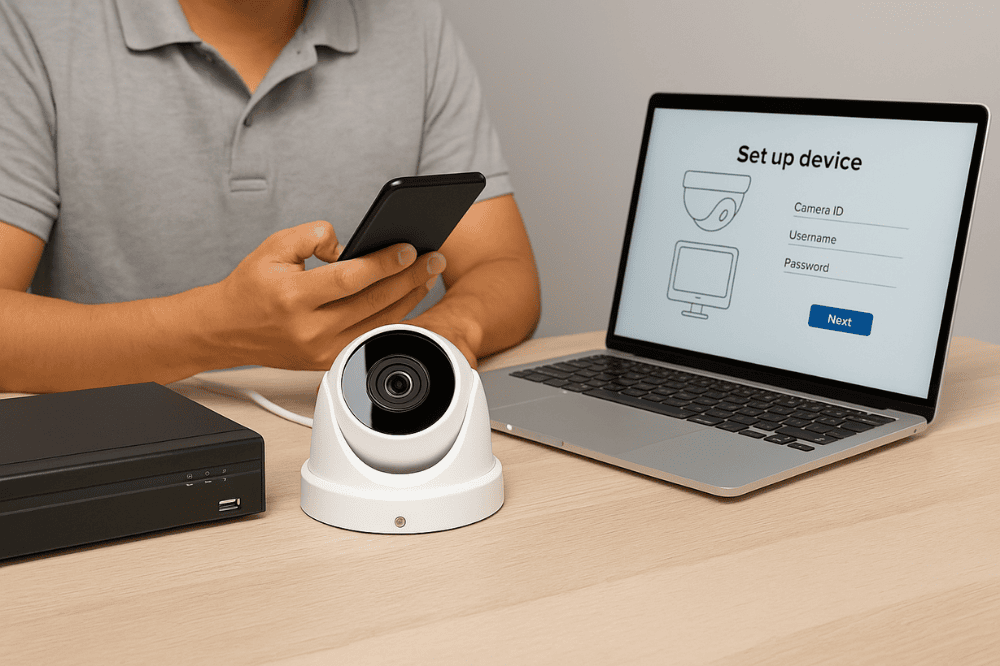
Beli CCTV Tapi Gak Bisa di Akses? Ini Cara Mengatur Awalnya – Setelah beli CCTV, kamu malah bingung karena tidak bisa mengaksesnya dari HP atau laptop? Tenang, kamu tidak sendiri. Banyak pengguna baru mengalami kebingungan saat pertama kali setting CCTV, terutama jika belum familiar dengan perangkat DVR, NVR, atau IP Camera.
Dalam artikel ini, kami akan jelaskan cara setting awal CCTV secara lengkap, mulai dari pemasangan kabel, pengaturan jaringan, hingga cara akses lewat aplikasi. Jadi kamu nggak perlu panik, cukup ikuti langkahnya satu per satu.
Kenapa CCTV yang Sudah Terpasang Sering Gagal Diakses?
Masalah akses CCTV biasanya terjadi karena:
Baca Juga : Playback CCTV Gagal? Waspadai 5 Penyebab Ini!
- Belum dilakukan setting awal
- Kamera belum tersambung dengan DVR atau NVR
- DVR belum terhubung ke jaringan internet
- Aplikasi belum terdaftar atau login salah
Padahal, tanpa akses, fungsi utama CCTV jadi tidak maksimal. Oleh karena itu, setting awal CCTV adalah langkah penting agar kamu bisa pantau dari mana saja.
Langkah-Langkah Setting Awal CCTV Agar Bisa Diakses
1. Pastikan Semua Perangkat Terpasang dengan Benar
Keyword: cara setting awal CCTV dari DVR/NVR
Langkah pertama adalah pastikan semua perangkat terhubung dengan benar:
- Kamera terpasang ke port DVR/NVR (menggunakan kabel BNC atau LAN)
- Monitor tersambung ke DVR untuk melihat tampilan
- Mouse terhubung untuk navigasi menu
- Kabel LAN dari DVR/NVR ke router (untuk akses internet)
Jika kamu pakai IP Camera tanpa DVR, pastikan kamera terhubung ke router via LAN atau WiFi.
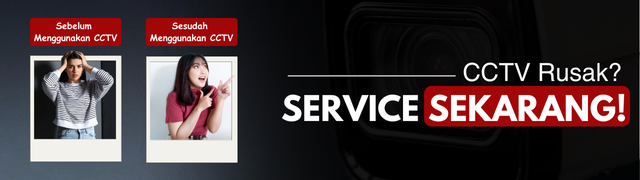
2. Lakukan Pengaturan Jaringan di DVR/NVR
Masuk ke menu setting > Network:
- Pilih mode DHCP jika ingin IP diberikan otomatis
- Atau atur IP manual sesuai jaringan rumah/kantor
- Cek apakah status koneksi “Online” atau “Connected”
Jika belum terhubung ke internet, aplikasi CCTV tidak bisa akses dari jarak jauh.
3. Aktifkan Fitur P2P atau Cloud Access
Keyword: akses CCTV dari HP
Di menu DVR/NVR, biasanya ada opsi P2P, Cloud, atau DDNS. Aktifkan fitur ini untuk akses dari aplikasi.
- Cek QR Code atau Device ID yang muncul
- Catat username dan password login-nya
Pastikan fitur ini dalam kondisi “Online”. Jika offline, periksa jaringan lagi.
4. Install Aplikasi Resmi di HP atau Laptop
Download aplikasi sesuai merk perangkat:
Langkah umum:
- Buat akun atau login
- Tambahkan perangkat dengan scan QR code
- Simpan pengaturan & coba live view
Jika muncul error login, periksa ulang password atau koneksi internet.

5. Uji Akses dari Jaringan Lain (Remote Access)
Setelah bisa diakses dari WiFi rumah, coba cek dari jaringan seluler atau jaringan luar rumah:
- Jika berhasil, Anda bisa mengakses CCTV dari mana saja.
- Jika gagal, periksa pengaturan firewall, status P2P, atau minta bantuan teknisi
Tips Tambahan Agar CCTV Bisa Diakses Tanpa Kendala
- Gunakan jaringan internet stabil di rumah
- Hindari ganti password berkali-kali tanpa mencatat
- Update firmware DVR/NVR jika tersedia
- Gunakan UPS agar CCTV tetap menyala saat listrik padam
Kesimpulan: Setting Awal CCTV Itu Penting dan Tidak Sulit
Jangan panik jika kamu tidak bisa mengakses CCTV setelah memasangnya. Ikuti cara setting awal CCTV seperti di atas: mulai dari sambungan kabel, pengaturan jaringan, hingga login aplikasi. Jika kamu melakukannya dengan benar, kamu bisa mengakses CCTV dari mana saja, kapan saja.
Ingat, akses CCTV yang lancar = keamanan yang optimal.
Baca Juga : Gagal Pasang CCTV Sendiri? Ini 5 Kesalahan yang Biasa Terjadi!
Bingung Setting CCTV Awal?
DISTCCTV siap bantu:
- Instalasi & setting dari awal
- Koneksi ke aplikasi HP
- Training penggunaan & panduan live view
Teknisi kami siap datang ke rumah dan bantu kamu langsung!
Solusi untuk pengadaan CCTV dan Security System Nasional di Indonesia : Distributor CCTV Indonesia, Untuk Anda di sekitar Bandung dan Jawa Barat : Distributor CCTV Bandung Diskusikan langsung kebutuhan Anda dengan team sales kami, melalui WhatsApp Official DISTCCTV WhatsApp DISTCCTV atau bisa follow Sosial Media DISTCCTV untuk mendapatkan informasi lainnya, Instagram @distributorcctv, Facebook Fanspage Distributor CCTV







